五年级上册信息技术 2.6精彩图片剪辑 教案 浙江摄影版(新)
文档属性
| 名称 | 五年级上册信息技术 2.6精彩图片剪辑 教案 浙江摄影版(新) | 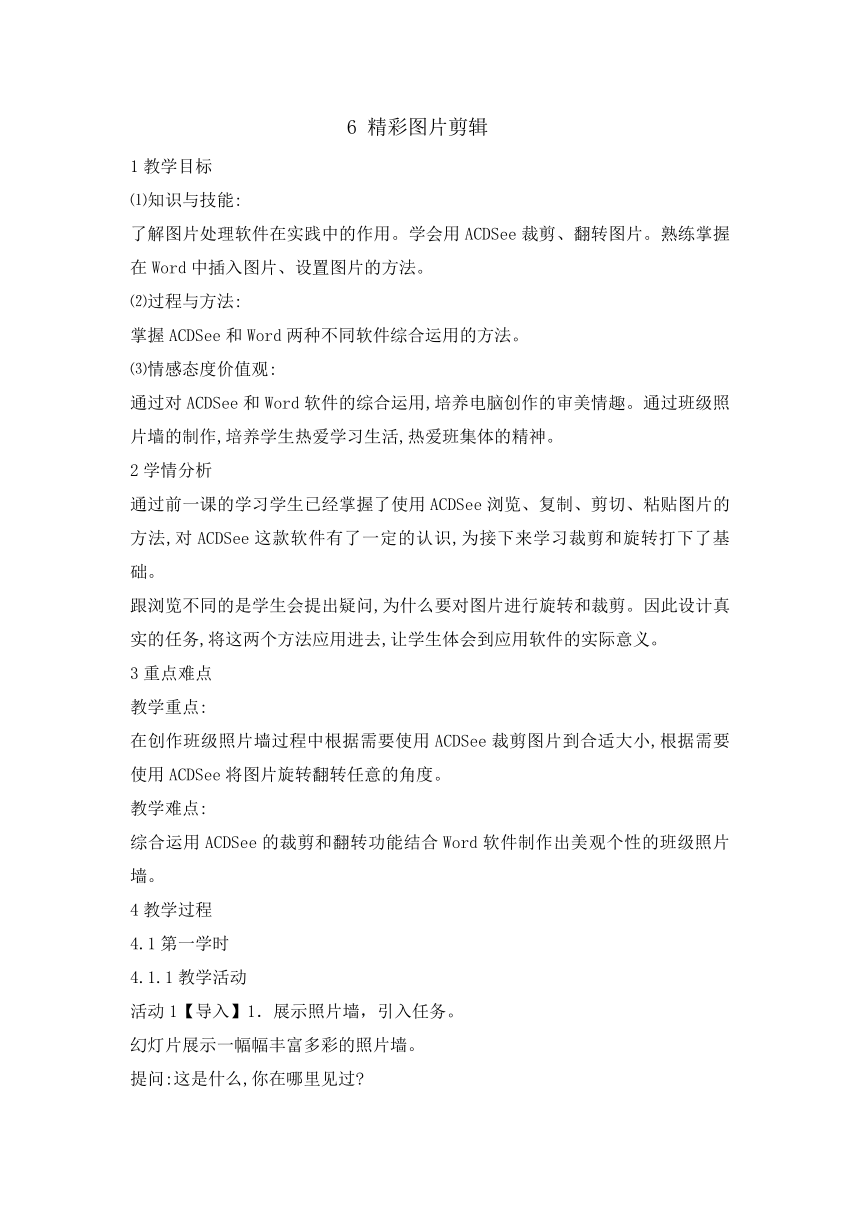 | |
| 格式 | zip | ||
| 文件大小 | 147.3KB | ||
| 资源类型 | 教案 | ||
| 版本资源 | 浙摄影版 | ||
| 科目 | 信息科技(信息技术) | ||
| 更新时间 | 2019-08-15 19:18:33 | ||
图片预览
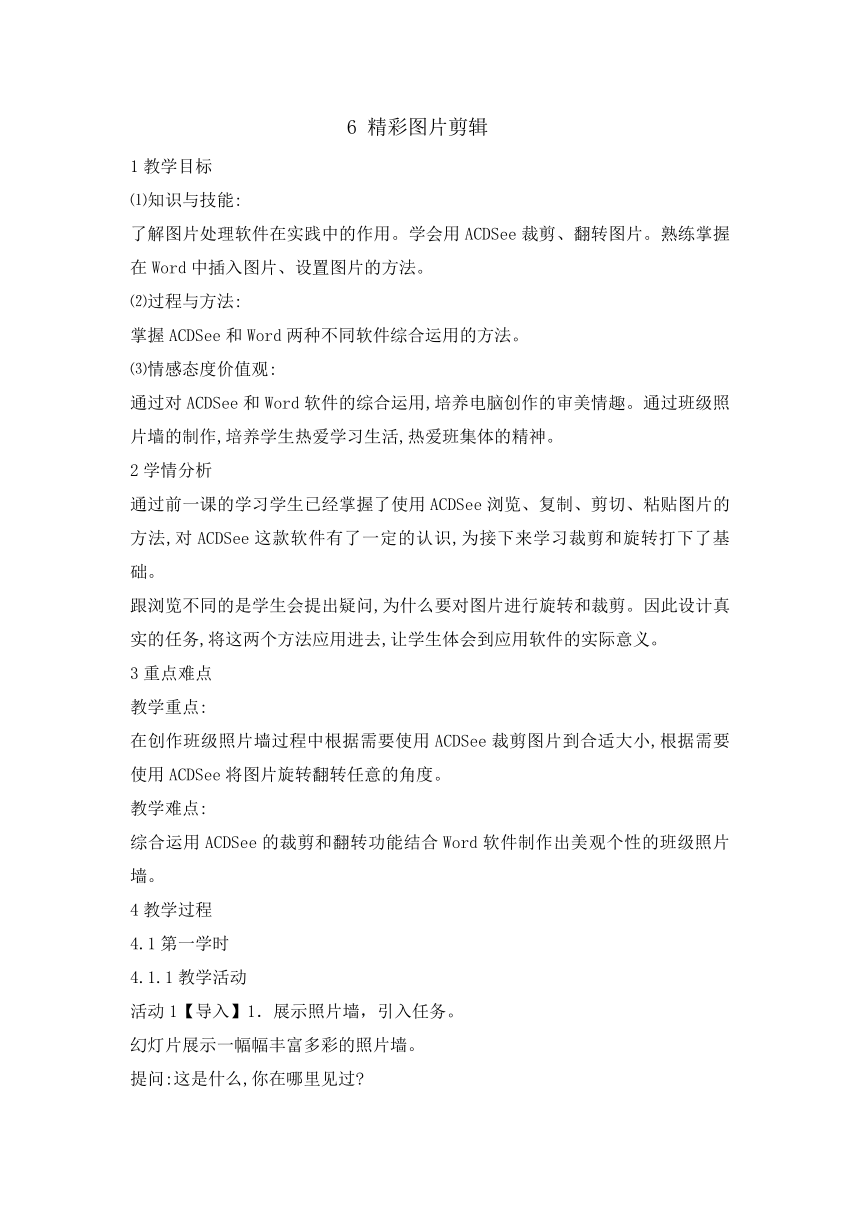
文档简介
6 精彩图片剪辑
1教学目标
⑴知识与技能:
了解图片处理软件在实践中的作用。学会用ACDSee裁剪、翻转图片。熟练掌握在Word中插入图片、设置图片的方法。
⑵过程与方法:
掌握ACDSee和Word两种不同软件综合运用的方法。
⑶情感态度价值观:
通过对ACDSee和Word软件的综合运用,培养电脑创作的审美情趣。通过班级照片墙的制作,培养学生热爱学习生活,热爱班集体的精神。
2学情分析
通过前一课的学习学生已经掌握了使用ACDSee浏览、复制、剪切、粘贴图片的方法,对ACDSee这款软件有了一定的认识,为接下来学习裁剪和旋转打下了基础。
跟浏览不同的是学生会提出疑问,为什么要对图片进行旋转和裁剪。因此设计真实的任务,将这两个方法应用进去,让学生体会到应用软件的实际意义。
3重点难点
教学重点:
在创作班级照片墙过程中根据需要使用ACDSee裁剪图片到合适大小,根据需要使用ACDSee将图片旋转翻转任意的角度。
教学难点:
综合运用ACDSee的裁剪和翻转功能结合Word软件制作出美观个性的班级照片墙。
4教学过程
4.1第一学时
4.1.1教学活动
活动1【导入】1.展示照片墙,引入任务。
幻灯片展示一幅幅丰富多彩的照片墙。
提问:这是什么,你在哪里见过?
学生回答。
介绍这就是现在非常流行的照片墙。
展示一组组事先拍好的学生在学习生活中的精彩照片。
布置任务:使用电脑制作这样一幅漂亮的照片墙,将学习生活中的照片放上去,展示我们的风采。
活动2【活动】2.照片上墙,牛刀小试。
提供素材:班级同学在校期间参与学习活动的照片。预先插入照片墙背景的Word文件。
⑴在Word照片墙中插入老师提供的照片。
⑵设置图片的环绕方式,移动照片,排列成照片墙的形式。
⑶学生展示自己的成果。
活动3【活动】3.裁剪照片,大显身手。
挑战任务:从照片中找出自己或者好朋友,将其单独放上照片墙。如何做到?
⑴学生接受挑战,尝试裁剪图片。
⑵请一名完成挑战任务的学生上台演示:
①使用ACDSee选取照片中想要的部分裁剪下来。
②将裁剪后的图片另存为一张新的照片。(教师提示:一定要使用另存为,这样才不会覆盖原来的照片。)
③将裁剪后的照片插入Word照片墙。
⑶学生操作练习,完成任务。(幻灯片提供操作说明)
活动4【活动】4.旋转照片,锦上添框。
挑战任务:如何处理角度不对,被横过来的照片?
⑴学生接受挑战,尝试旋转图片。
⑵请一名完成挑战任务的学生上台演示:
在ACDSee中将图片旋转翻转任意角度。
(教师提示:旋转包括普通旋转和翻转两种不同的类型。既可以让图片围绕中心点任意角度旋转,也可以让图片围绕横竖两个对称轴进行翻转。)
将旋转角度以后的图片插入照片墙。
⑶学生操作练习,完成任务。(幻灯片提供操作说明)
⑷挑战任务:其实在Word里面也有将图片旋转的方法,试一试在Word里面旋转图片,让照片墙变得活泼起来,并且和ACDSee旋转的方法比较一下。
⑸学生尝试后在教师补充引导下完成任务。
⑹使用Word2010最新的相框功能,给照片加上相框,使之看上去有真实相片的效果。
活动5【活动】5.晒出作品,上台评比。
选取较好的作品进行展示,学生互相点评。
活动6【活动】6.选出优秀,教师总结
选出优秀作品现场打印,并给予奖励。教师总结本课内容。
1教学目标
⑴知识与技能:
了解图片处理软件在实践中的作用。学会用ACDSee裁剪、翻转图片。熟练掌握在Word中插入图片、设置图片的方法。
⑵过程与方法:
掌握ACDSee和Word两种不同软件综合运用的方法。
⑶情感态度价值观:
通过对ACDSee和Word软件的综合运用,培养电脑创作的审美情趣。通过班级照片墙的制作,培养学生热爱学习生活,热爱班集体的精神。
2学情分析
通过前一课的学习学生已经掌握了使用ACDSee浏览、复制、剪切、粘贴图片的方法,对ACDSee这款软件有了一定的认识,为接下来学习裁剪和旋转打下了基础。
跟浏览不同的是学生会提出疑问,为什么要对图片进行旋转和裁剪。因此设计真实的任务,将这两个方法应用进去,让学生体会到应用软件的实际意义。
3重点难点
教学重点:
在创作班级照片墙过程中根据需要使用ACDSee裁剪图片到合适大小,根据需要使用ACDSee将图片旋转翻转任意的角度。
教学难点:
综合运用ACDSee的裁剪和翻转功能结合Word软件制作出美观个性的班级照片墙。
4教学过程
4.1第一学时
4.1.1教学活动
活动1【导入】1.展示照片墙,引入任务。
幻灯片展示一幅幅丰富多彩的照片墙。
提问:这是什么,你在哪里见过?
学生回答。
介绍这就是现在非常流行的照片墙。
展示一组组事先拍好的学生在学习生活中的精彩照片。
布置任务:使用电脑制作这样一幅漂亮的照片墙,将学习生活中的照片放上去,展示我们的风采。
活动2【活动】2.照片上墙,牛刀小试。
提供素材:班级同学在校期间参与学习活动的照片。预先插入照片墙背景的Word文件。
⑴在Word照片墙中插入老师提供的照片。
⑵设置图片的环绕方式,移动照片,排列成照片墙的形式。
⑶学生展示自己的成果。
活动3【活动】3.裁剪照片,大显身手。
挑战任务:从照片中找出自己或者好朋友,将其单独放上照片墙。如何做到?
⑴学生接受挑战,尝试裁剪图片。
⑵请一名完成挑战任务的学生上台演示:
①使用ACDSee选取照片中想要的部分裁剪下来。
②将裁剪后的图片另存为一张新的照片。(教师提示:一定要使用另存为,这样才不会覆盖原来的照片。)
③将裁剪后的照片插入Word照片墙。
⑶学生操作练习,完成任务。(幻灯片提供操作说明)
活动4【活动】4.旋转照片,锦上添框。
挑战任务:如何处理角度不对,被横过来的照片?
⑴学生接受挑战,尝试旋转图片。
⑵请一名完成挑战任务的学生上台演示:
在ACDSee中将图片旋转翻转任意角度。
(教师提示:旋转包括普通旋转和翻转两种不同的类型。既可以让图片围绕中心点任意角度旋转,也可以让图片围绕横竖两个对称轴进行翻转。)
将旋转角度以后的图片插入照片墙。
⑶学生操作练习,完成任务。(幻灯片提供操作说明)
⑷挑战任务:其实在Word里面也有将图片旋转的方法,试一试在Word里面旋转图片,让照片墙变得活泼起来,并且和ACDSee旋转的方法比较一下。
⑸学生尝试后在教师补充引导下完成任务。
⑹使用Word2010最新的相框功能,给照片加上相框,使之看上去有真实相片的效果。
活动5【活动】5.晒出作品,上台评比。
选取较好的作品进行展示,学生互相点评。
活动6【活动】6.选出优秀,教师总结
选出优秀作品现场打印,并给予奖励。教师总结本课内容。
